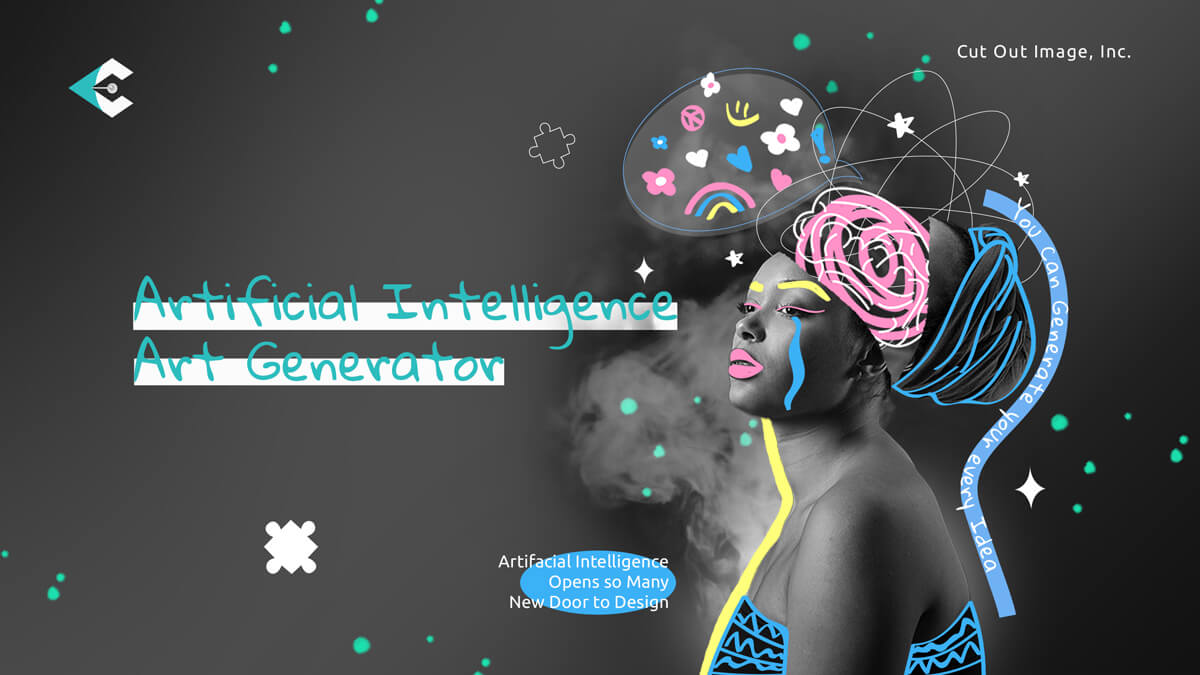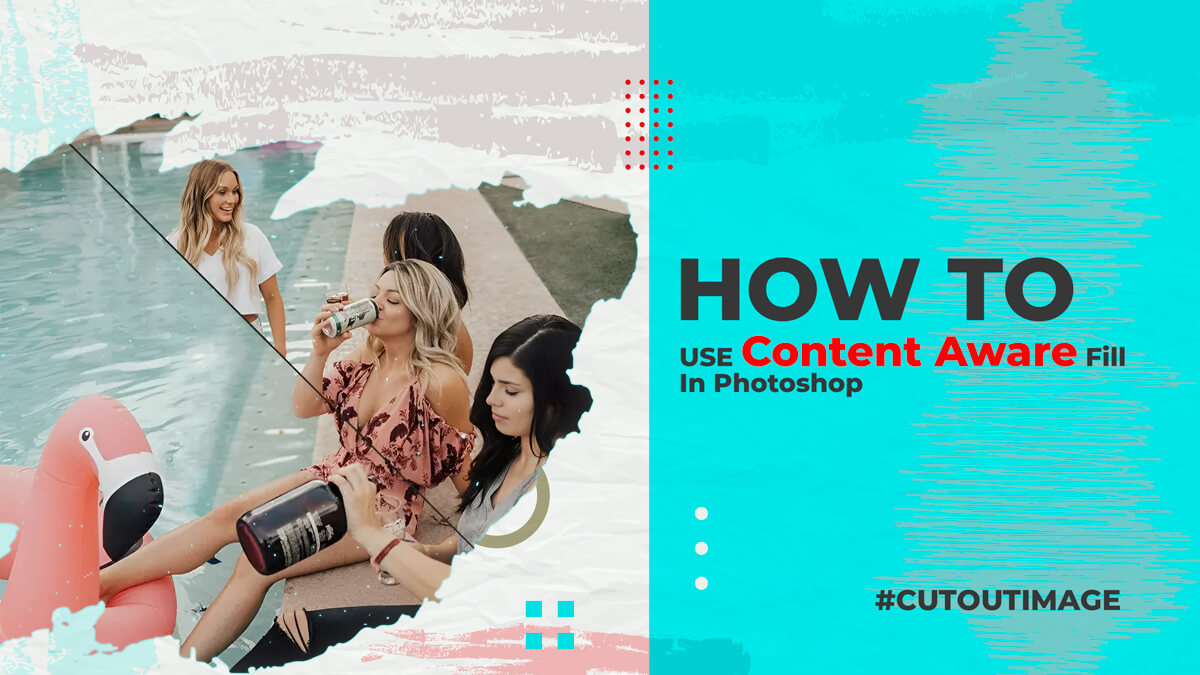Lassen Sie uns etwas Learning Point haben Wo ist Image Trace in Photoshop?
Image Trace ist der Konvertierungsvorgang eines Bildes von einem Rohraster in einen bearbeitbaren Vektor mit verschiedenen Photoshop-Werkzeugen. Mit der Bildverfolgungsfunktion können Sie Ihre Zeichnungsskizze auf Papier in Vektorgrafiken umwandeln und eine neue Skizze auf einem aktuellen Gemälde erstellen, indem Sie es nachzeichnen. Nun stellt sich die Frage, wo ist die bildspur in photoshop?
Wahrscheinlich haben Sie bereits mehrere Seiten besucht, um nach der Antwort zu suchen, und lesen derzeit den Blog mit demselben Ziel. Dann sind Sie auf der richtigen Seite, um die effizienteste Lösung zu erhalten. Lassen Sie uns also ins Detail gehen, ohne um den heißen Brei herumzureden, um die Antwort zu erhalten.
Entwerfen von Dateien für die Bildverfolgung: Wo ist die Bildverfolgung in Photoshop?
Es gibt ein Sprichwort: „Ein Stich rechtzeitig spart neun.“ Bevor Sie also ein Bild nachzeichnen, müssen Sie Zeit aufwenden, um die Fotos zu ändern. Dadurch können Sie einen schnelleren und effektiveren Ablauf der Nachverfolgung erleben. Sie werden auch nicht vor der Herausforderung stehen, das Ergebnis nach dem Tracing zu bearbeiten.
Der Tracing-Prozess liefert keine Tonausgabe für 1-Bit-Bilder, kann aber für ein graues Farbfoto gut funktionieren. Denken Sie daran, dass der Verfolgungsprozess Warnungen für Dateien mit mehr als 1500 Pixeln anzeigt und langsam arbeiten kann.
Es ist zwingend erforderlich, alle unerwünschten Objekte wie Staub, Hintergrund, Flecken usw. aus dem Bild zu löschen, indem Sie verschiedene Fotobearbeitungsprozesse wie z Beschneidungspfad-Service, Fotoausschnitt-Service, Hintergrundentfernungsdienst usw. Möglicherweise müssen Sie auch eine Ebene in Photoshop zuschneiden, bevor Sie mit dem Nachzeichnen beginnen. Wenn du wissen willst wie man eine ebene in photoshop zuschneidet, können Sie dazu einen anderen Blog besuchen. Und wissen Sie wirklich Bescheid was ist clipping in der fotografie?
Schritte zum Nachzeichnen eines Bildes in Photoshop
Lassen Sie uns die magischen Schritte lernen, um mit der Spur authentische Strichzeichnungen zu erstellen.
- Wählen Sie ein Bild zum Nachzeichnen aus.
- Erstellen Sie eine neue Mint-Datei in Photoshop und öffnen Sie das Bild.
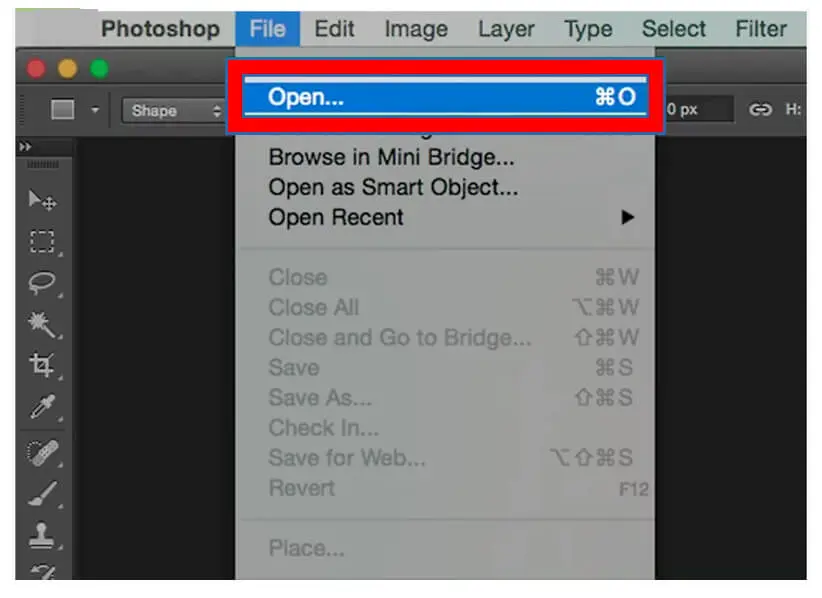
- Klicken Sie auf Ebene > Ebene duplizieren > OK
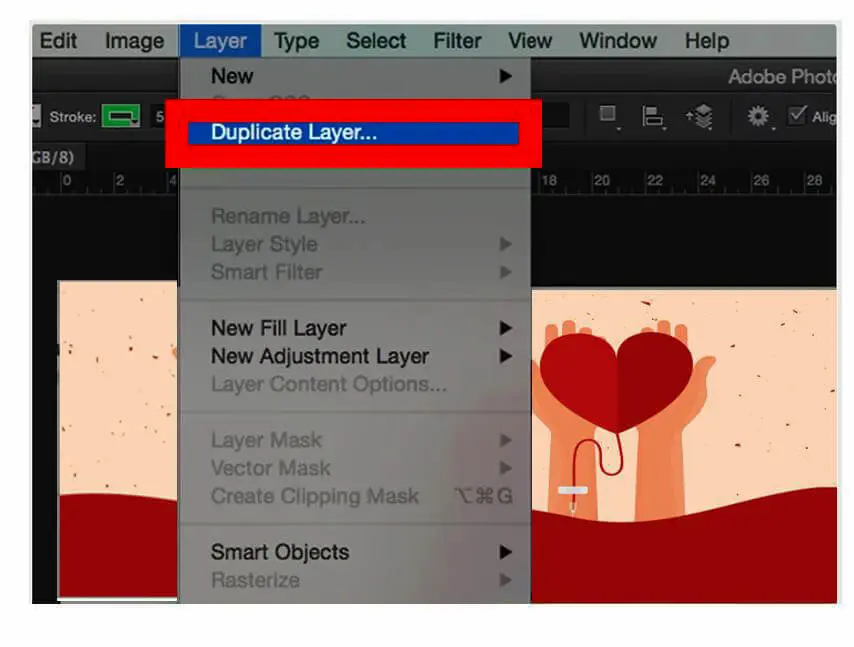
- Benennen Sie die neue Ebene um und ändern Sie die Deckkraft der neuen Ebene um bis zu 25 %, um die Ebene auszugrauen, damit Sie sich nicht herausgefordert fühlen, sie zu unterscheiden.
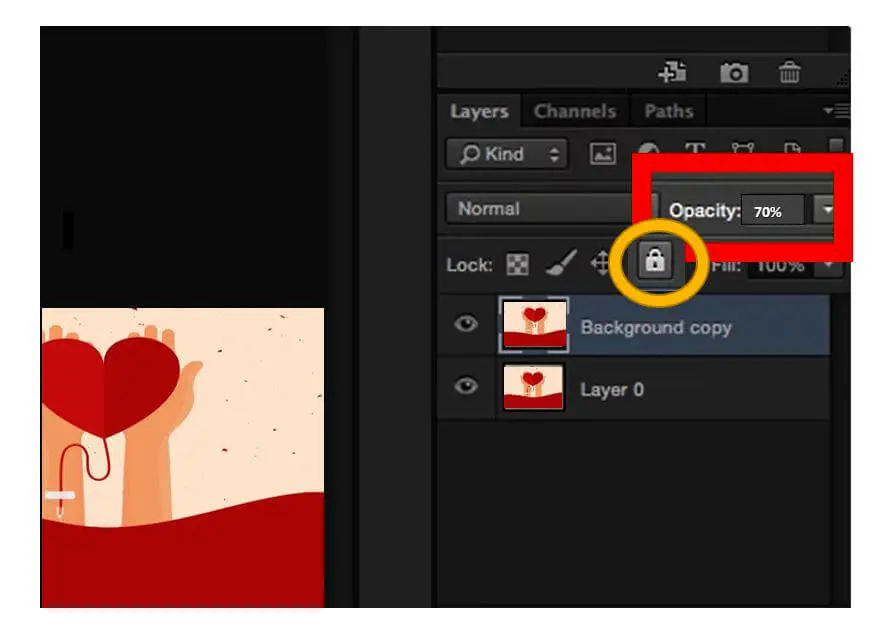
- Packen Sie die Ebene, indem Sie das Vorhängeschloss-Zeichen auswählen.
- Erstellen Sie eine weitere Ebene aus Ebene>Neu>Ebene und benennen Sie sie um. Jetzt haben Sie drei Ebenen mit den Namen Tracing, Background, Layer 0.
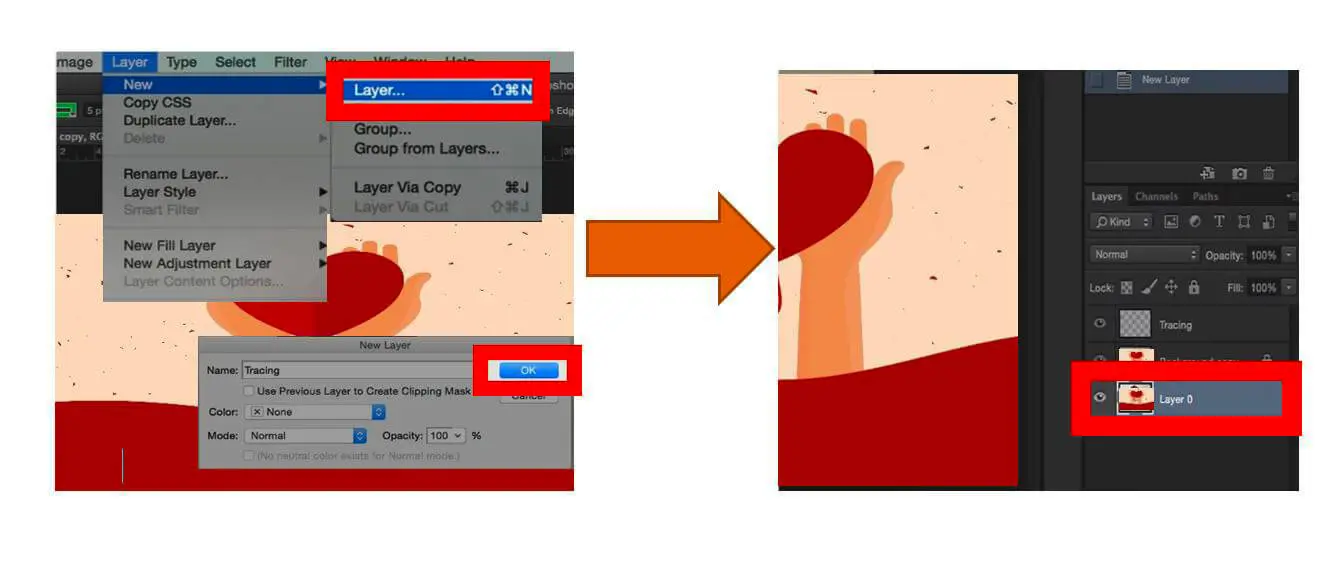
- Wählen Sie die Ebene mit dem Tag „Hintergrund“ aus und halten Sie Strg + Rücktaste auf der Tastatur gedrückt, um die Ebene mit einem weißen Hintergrund zu füllen.
- Überprüfen Sie, ob die Ebenen für die Verfolgung, die Sperre und den weißen Hintergrund in einer Reihenfolge sind. Wenn nicht, ordnen Sie sie durch Ziehen an.
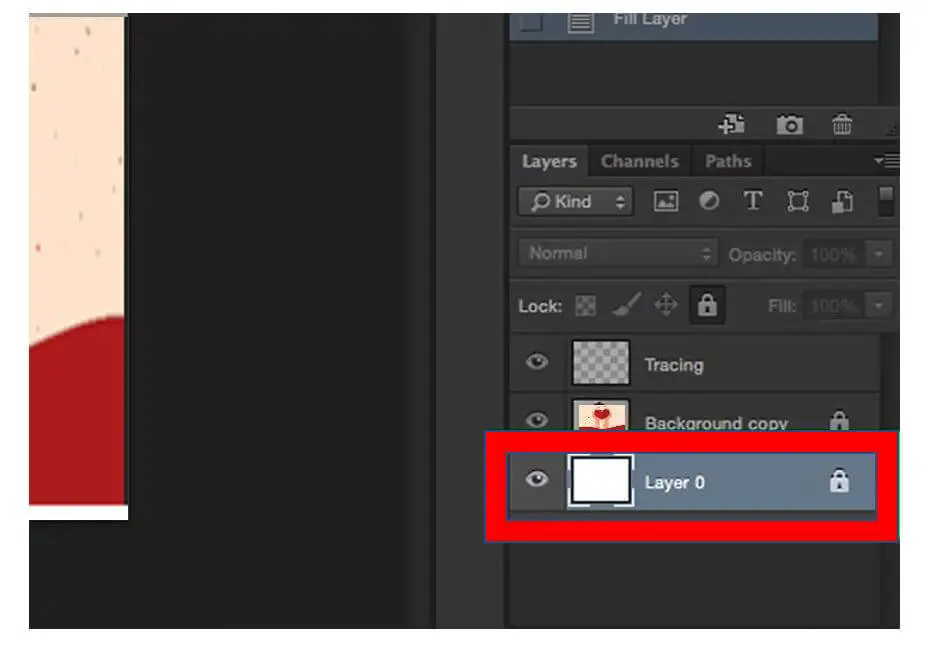
- Zoomen Sie hinein, um den genauen Komponentenpegel zu erkennen, und setzen Sie den Cursor an die gewünschte Stelle.
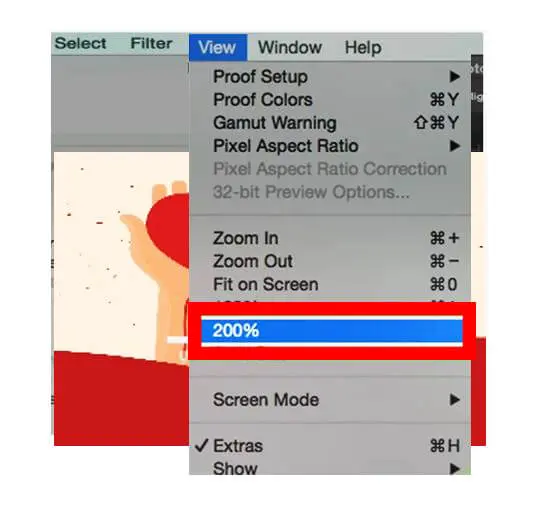
- Machen Sie sich keine Sorgen um die Originaldatei, wenn sie nicht klar ist. Konzentrieren Sie sich stattdessen auf die neue Ebene, da Sie nur die Originaldatei als Richtlinie für die Arbeit an der neuen verwenden. Es wäre jedoch ein Problem, wenn die Originaldatei zu winzig ist. In diesem Fall sollten Sie die Größe vor dem Kopieren ändern.
- Klicken Sie auf die Registerkarte Pfade, um einen neuen Pfad zu erstellen.
- Verwenden Sie das Stiftwerkzeug, um die erforderlichen Hinweise aus dem Foto zu skizzieren.
- Da Sie die Punkte später anpassen können, ärgern Sie sich nicht, wenn Sie nicht perfekt umranden.
- Um einen Ankerpunkt zu ändern, müssen Sie die Strg-Taste auf der Tastatur gedrückt halten, wodurch sich der Mauszeiger in das Auswahlwerkzeug verwandelt.
- Verschieben Sie die Ankerpunkte und wandeln Sie Ihre Nachzeichnung in eine neue Kreation um.
- Wenn Sie einen Basispfad nach Ihren Wünschen erhalten haben, kopieren Sie ihn und benennen Sie ihn um.
- Blenden Sie die ursprüngliche Bildebene aus, indem Sie auf das Augensymbol neben der Ebene klicken
- Wechseln Sie zu der Ebene, auf der Sie weiterarbeiten möchten.
- Wählen Sie das Pfadauswahl-Werkzeug, indem Sie die Umschalttaste auf der Tastatur gedrückt halten, um alle Pfade zu fixieren, die Sie malen möchten. Sie können jede Farbe nach Ihren Wünschen auswählen.
Allerdings ist der Rückverfolgungsprozess langwierig und schwierig. Da Sie kein Profi sind, kann Ihr Ergebnis Clipping enthalten, das bei einem großartigen Foto nicht zu erwarten ist. Um das Bild angemessen nachzuzeichnen, können Sie Hilfe von nehmen Bild ausschneiden.
Konvertieren Sie das verfolgte Ergebnis in ein Live Paint-Objekt
Nach dem Tracing ist es an der Zeit, das Ergebnis zu nutzen. Wenn Sie mit dem Ergebnis zufrieden sind, können Sie es in Live-Paint oder andere Pfade zur Verwendung in Vektorgrafiken umwandeln. Denken Sie daran, dass Sie das nachgezeichnete Objekt nicht mehr anpassen können, nachdem es in andere Formen konvertiert wurde.
- Wählen Sie das Ablaufverfolgungsergebnis aus.
- Wenn Sie das verfolgte Objekt als Individuum verwenden möchten, müssen Sie die Verfolgung in einen Pfad umwandeln. Wählen Sie in der Systemsteuerung den Befehl „Erweitern“.
- Wenn Sie das verfolgte Objekt in Pfade umwandeln möchten, die das vorhandene Array beibehalten, klicken Sie auf das Objekt, gehen Sie zur Option „Live Trace“ und wählen Sie „Expand“. Es gruppiert die Pfade, wobei das aktuell verfolgte Objekt als Leitfaden beibehalten wird.
- Wählen Sie nun Objekt aus, gehen Sie zu „Live Trace“ und klicken Sie auf „Convert To Live Paint“. Es wird Ihre Verfolgung in Live-Farbe umwandeln. Mit dem „Live Paint Bucket“-Tool können Sie Füllungen und Striche auf Ihr nachgezeichnetes Stück anwenden.
Kennen Sie die Verfolgungsvoreinstellungen
Nachdem Sie das Foto in Photoshop geöffnet haben, können Sie schnell die Trace-Panel-Option finden. Dann können Sie die Tür der grundlegenden Funktionen vom oberen Teil des Bedienfelds aus öffnen. Sie können auch weitere zusätzliche Optionen bedienen, indem Sie das Dreieck neben dem Befehl „Erweitertes Etikett“ drehen.
Durch Auswahl einer der verfügbaren Voreinstellungen können Sie alle Variablen korrigieren, die zum Konstruieren der erwarteten Tracing-Ergebnisse erforderlich sind.
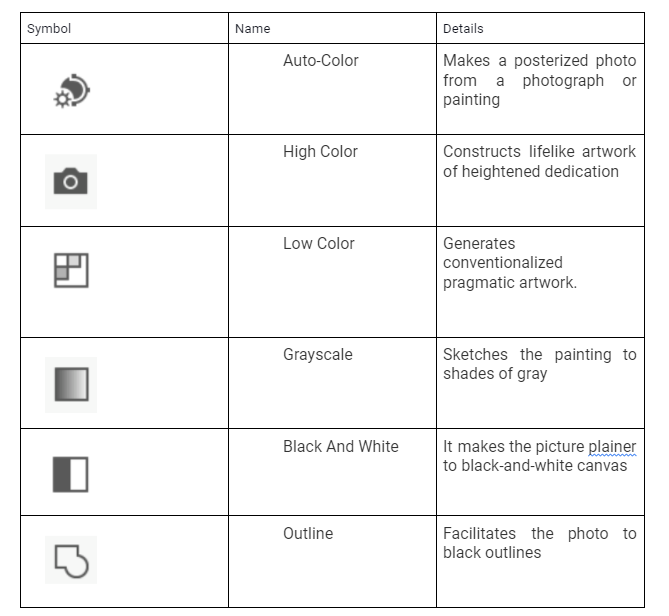
Weitere Voreinstellungen sind im Dropdown-Menü oben verfügbar.
Ansicht: Sie definiert den Blick auf das verfolgte Ding. Mit dieser Option können Sie das nachgezeichnete Bild, das Originalbild, Formen und andere verfügbare Optionen anzeigen.
Modus: Es ernennt eine schattierte Methode für das verfolgte Ergebnis. Verfügbare Optionen sind wie folgt:
- Farbe: Es legt die Farbnummer fest, die Sie im nachgezeichneten Ergebnis verwenden möchten.
- Grautöne: Es legt die Graustufen fest, die Sie im Graustufen-Verfolgungseffekt verwenden möchten.
- Schwelle: Konvertiert Pixel beim Entwickeln eines Schwarz-Weiß-Pauseneffekts aus dem tatsächlichen Foto.
Palette: Definiert eine Farbpalette für eine Farb- oder Graustufenverfolgung. Die folgenden Optionen sind unter der Palette verfügbar:
- Automatik: Je nach Foto wechselt es die begrenzte Palette und den gesamten Farbton während des Nachzeichnens. Mit dieser Option können Sie auch das Pigment modifizieren.
- Limitiert: Verwendet einen kleinen Satz von Pigmenten für die Durchzeichnungspalette.
- Vollton: Die beste Option nutzt die gesamte Farbsammlung für die Nachzeichnungspalette.
- Dokumentenbibliothek: Verwendet den aktuellen Farbsatz für die Tracing-Palette. Es ermöglicht Ihnen auch, jede Farbe nach Ihren Wünschen auszuwählen.
Erweiterte Optionen sind:
Pfade: Behandelt die Lücke, die durch die nachgezeichnete Form und die tatsächliche Pixelform begrenzt wird.
Ecken: Definiert den Fokus auf Ecken und die Möglichkeit, aus einer scharfen Kurve in einen Eckpunkt zu drehen.
Noise: Es bemerkt die ignorierten Pixel zum Zeitpunkt der Verfolgung. Je höher die Auflösung, desto geringer das Rauschen.
Anleitung: Bietet Methodenoptionen für die Ablaufverfolgung. Sie können zum Verfolgen zwischen Angrenzend oder Überlappend wählen. Beim Aneinanderstoßen werden ausgeschnittene Pfade erzeugt, während beim Überlappen gestapelte Pfade erstellt werden.
Füllungen & Striche: „Füllung“ erzeugt gefüllte Bereiche, und die Striche erzeugen die gestrichenen Pfade im Nachzeichnungsergebnis.
Fangkurven: Wenn Sie mit einem geometrischen Logo oder Bild arbeiten, können Sie mit dieser Option feststellen, ob eine gekrümmte Linie durch eine gerade Linie ersetzt wurde.
Verwendung von nachgezeichneten Bildern
Die tägliche Verwendung von Bildspuren besteht darin, eine Rohdatei vom JPEG-, PSE- oder PNG-Format in das Vektorformat zu konvertieren. Ein weiterer Vorteil der Bildverfolgung besteht darin, das verfolgte Objekt als Grundlage für das Zeichnen auf dem aktuellen Kunstwerk anzuwenden. Hier dient das vorhandene Gemälde als Leitfaden, um mehrere Versionen der Hauptsache zu erstellen. Sie haben zum Beispiel mit einem normalen Bleistift ein Bild auf Papier gezeichnet. Aber Sie müssen es in ein digitales umwandeln. Sie können dies mit dem Bildverfolgungsprozess tun, bei dem Sie es aus dem Papierkram in Vektorarbeit umwandeln. Ist es nicht interessant?
Sie können auch verschiedene Versionen dieses Papierkrams erstellen, indem Sie verschiedene Voreinstellungen für die Nachzeichnung verwenden.
Einschränkungen der zu vektorisierenden Ablaufverfolgung
Wenn Sie die endgültige Ausgabe vektorisieren müssen, ist es besser, keine bestimmten Bilder zu verwenden, die Probleme wie unten enthalten:
Geometrische Figuren: Wenn das Bild, Logo, Symbol usw. geometrisch wie Dreiecke, Rechtecke usw. geformt sind, können Sie manuell nachzeichnen. Denn das menschliche Auge erkennt möglicherweise keinen Fehler in der Form, selbst wenn sie in verschiedenen Bildformaten nicht entsprechend komprimiert ist. Software wie Photoshop kann jedoch viele Pixel erkennen, selbst wenn die Datei das beste Ergebnis aufweist.
Wörter: Wenn Sie ein nachgezeichnetes Bild eines Textes vektorisieren müssen, ist es besser, den Namen der Schriftart zu identifizieren. Geben Sie es dann in eine Photoshop-Textdatei ein und nehmen Sie die anfängliche Formatierung vor.
Komplexe Kunstwerke: Da Sie das Bild zwischen tatsächlichen Effekten und glatten Pfaden kompromittieren müssen, gehen die Attribute verloren. Am besten wäre es jedoch, wenn Sie anstelle der Details die glatten Pfade betonen würden.
Bitte beachten Sie, dass Sie keine hochwertigen Vektor-Arbeitsergebnisse erwarten können, wenn Sie ein wenig verwenden GIF.
Ist Nachverfolgung gut oder schlecht?
Tracing ist eine alte Technik zur Erstellung von Kunstwerken. Im Allgemeinen ist das Nachzeichnen nichts anderes als der Prozess, ein Kunstwerk zu skizzieren, um ein neues Gemälde zu schaffen, das einen lebendigen Geschmack hinzufügt.
Einige glauben, dass es gut ist, während andere glauben, dass es illegal ist, da Kunstwerke einzigartig sein sollten. Daher ist die Rückverfolgung weder gut noch schlecht. Es wäre jedoch rechtswidrig, wenn jemand es unter Verletzung des Urheberrechts anwendet.
Folglich wird der Prozess unethisch, wenn jemand die Arbeit einer anderen Person verfolgt und sie als seine Kreativität beansprucht. Am bekanntesten ist der Vorfall in einer Online-Plattform, auf der ein Künstler seine Komposition online veröffentlicht. Einige andere Leute kopieren ohne Erlaubnis und verkaufen ihre Arbeit.
Ein Künstler kann das Kunstwerk unter Verwendung des Urheberrechts schützen, das eine Lebensdauer von bis zu 70 Jahren hat. Daher ist es nur ethisch vertretbar, ein altes Gemälde der allgemeinen Disziplin nachzuzeichnen. Es ist auch tugendhaft, Ihre Kreation selbst zu verfolgen, um verschiedene Erscheinungen hinzuzufügen.
Daher sollten Sie urheberrechtsfreie Fotos anstelle von markenrechtlich geschützten Fotos kopieren oder verfolgen, um illegale Probleme zu vermeiden. Wenn Sie bei Google suchen, finden Sie solche Bilder auf verschiedenen Websites wie unsplash.com, pixaby.com, pexels.com usw.